
* Gunakan arahan f untuk mencari perkataan atau frasa pada halaman.
[Toc]
Manual Pengurus Kelantangan
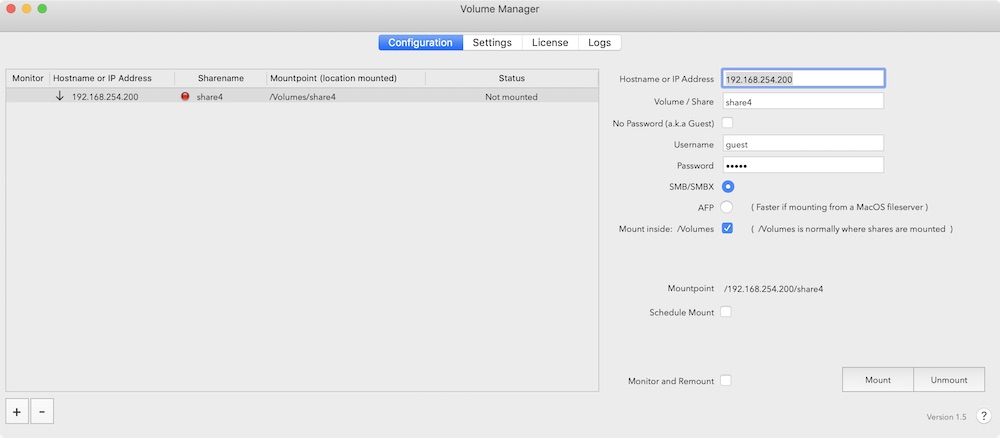
Pemasangan
Muat turun Volume Manager dari Plum Amazing. Aplikasi akan dimuat ke folder Muat turun, pindahkan ke folder Aplikasi dan klik dua kali untuk melancarkan aplikasi. Ia akan muncul di bar menu. Kemudian gunakan Permulaan Pantas di bawah.
Untuk menyahpasang, tutup aplikasi.
Fail pilihan ada di sini:
~ / Pengguna / juliankauai / Perpustakaan / Keutamaan / com.plumamazing.volumemanager.plist
Bahasa
Sekiranya anda Mac diatur untuk bahasa Arab maka Volume Manger akan dibuka dengan menu dan dialog Arab, dan lain-lain. Untuk menetapkan Volume Manger dalam bahasa lain maka bahasa Sistem melihat item Soalan Lazim terakhir di bawah.
Mula Pantas
Langkah 1. Apabila anda mula-mula memulakan Pengurus Kelantangan, tiada rekod akan hadir dalam Jadual Identiti. Klik butang + di bahagian bawah sebelah kiri untuk menambah rekod baharu.
Langkah 2. Rekod Mount Identity ialah data pelekap sampel palsu. Anda boleh mengubah suai data sampel palsu dengan data anda sendiri untuk berjaya melekapkan volum atau ketik butang + di sebelah kiri bawah untuk mencipta rekod baharu. Mulakan dengan menukar Mount Identity kepada rentetan teks unik yang membolehkan anda mengetahui volum yang sedang dipasang oleh rekod ini dengan mudah.
Langkah 3. Bidang teks dinamakan (Hostname Server Name Server atau Alamat IP) sangat penting untuk mendapatkan benar. Anda benar-benar mempunyai tiga pilihan untuk memasukkan data di sini:
Pilihan 1. Anda boleh memasukkan alamat IP pelayan fail yang menyimpan kelantangan yang anda lekapkan. Ini adalah cara paling selamat dan tepat untuk Pengurus Volume sentiasa berfungsi. Jika anda tahu alamat IP pelayan fail, lebih baik anda memasukkannya. Satu-satunya sebab mengapa anda tidak mahu memasukkan alamat IP adalah jika anda memasang volum daripada komputer yang mendapat alamat secara dinamik (melalui DHCP) dan alamat sentiasa berubah. Kemudian anda mesti menggunakan Pilihan 2 di bawah.
Opsyen 2. Jika tempat perniagaan anda menggunakan pelayan DNS mereka sendiri dan mereka telah mengkonfigurasi nama hos yang betul untuk pelayan ini di dalam pelayan DNS mereka, maka anda boleh memasukkan nama hos DNS pelayan. Satu-satunya keperluan ialah Pengurus Volume akan cuba menukar nama hos ini ke alamat IP dan jika gagal, maka Pengurus Kelantangan akan memaparkan ralat yang menyatakan nama hos tidak dapat diselesaikan. Ini bermakna rentetan teks yang anda masukkan tidak boleh diubah menjadi alamat IP.
Langkah 4. Masukkan nama kelantangan yang disediakan pelayan untuk dipasang (ini disebut Perkongsian) dan bahawa anda sedang cuba untuk melancarkan. Jika anda tidak pasti apa ini, anda harus memilih Finder dan kemudian masukkan Command + K dan ia akan membuka tetingkap yang membolehkan anda memasukkan data untuk melancarkan pelayan. Jika pelayan adalah Mac, masukkan afp: //1.2.3.4 (di mana 1.2.3.4 ialah alamat IP pelayan). Jika pelayan adalah pelayan Windows, masukkan smb: //1.2.3.4. Anda kemudian akan diminta untuk nama pengguna dan kata laluan anda dan pelayan akan mengesahkan anda. Anda kemudiannya akan dibentangkan dengan tetingkap yang memaparkan semua jilid pelayan yang berkongsi. Ia adalah salah satu daripada nama jumlah tersebut yang dipaparkan bahawa anda harus memasukkan dalam medan Volume atau Nama Kongsi Pengurus Volume. Pada asasnya, Pengurus Volume membolehkan anda mengautomasikan pemasangan jumlah. Jilid sama seperti jumlah yang anda lihat dalam output Command + K tetapi hanya dapat menaikkan volum jika pelayan Berkongsi itu (atau menjadikannya tersedia untuk dipasang). Jika anda tidak mengetahui jumlah atau nama kongsi dan anda tidak dapat menentukannya dari Command + K, anda perlu menghubungi orang yang menguruskan fileserver (atau komputer) dan bertanya kepada mereka.
Langkah 5. Apabila Pengurus Kelantangan melancarkan kelantangan bagi pihak anda, ia mesti menyediakan pemuat fail dengan nama pengguna dan kata laluan untuk mengesahkan anda ke pelayan dan jika nama pengguna dan kata laluan sah, maka anda akan diberi akses kepada kelantangan.
Langkah 6. Sekiranya keinginan untuk Pengurus Kelantangan sentiasa memantau kelantangan tertentu dan jika Pengurus Kelantangan mengesan kelantangan tidak dipasang, maka Pengurus Kelantangan akan cuba memasang semula kelantangan. Pengurus Kelantangan hanya akan mencuba untuk memasang kembali kelantangan jika ia mengesan bahawa ia boleh sampai ke fileerver merentasi rangkaian. Untuk mencapai ini, anda perlu menyemak kotak semak yang dinamakan:
Pantau dan Remount: tanda semak ini supaya bahagian dimonitor dan dan jika jumlahnya didapati tidak terpakai, penggantian auto jika mungkin.
Jadual Gunung: ini membolehkan menetapkan masa untuk melancarkan suatu bahagian misalnya pada permulaan kerja pada jam 8:00 pagi
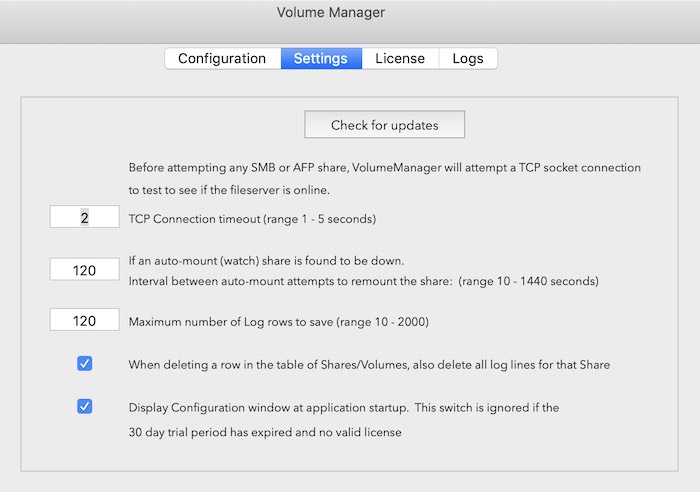
Istilah
Gunung - Pemasangan adalah proses di mana sistem operasi membuat fail dan direktori pada perangkat penyimpanan tersedia bagi pengguna untuk mengakses melalui sistem file komputer.
Gunung Titik - Titik mount adalah direktori (biasanya yang kosong) dalam sistem fail yang boleh diakses di mana sistem fail tambahan dipasang (iaitu, secara logik dilampirkan). Sistem fail adalah hirarki direktori (juga dirujuk sebagai pokok direktori) yang digunakan untuk mengatur fail pada sistem komputer.
Perkongsian rangkaian - Berbagi jaringan adalah fitur yang memungkinkan sumber daya dibagikan melalui jaringan, baik itu file, dokumen, folder, media, dll. ... Dengan menghubungkan perangkat ke jaringan, pengguna / perangkat lain dalam jaringan dapat berbagi dan bertukar informasi melalui rangkaian ini. Perkongsian rangkaian juga dikenali sebagai sumber yang dikongsi.
Server - Pelayan adalah komputer, peranti atau program yang dikhaskan untuk mengurus sumber rangkaian. Pelayan sering disebut sebagai berdedikasi kerana mereka hampir tidak menjalankan tugas lain selain dari tugas pelayan mereka.
Terdapat beberapa kategori pelayan, termasuk pelayan cetak, pelayan fail, pelayan rangkaian dan pelayan pangkalan data.
Secara teori, apabila komputer berkongsi sumber dengan mesin klien, mereka dianggap pelayan.
Kongsi - Sumber di rangkaian tempatan yang dapat diakses oleh orang lain. Bahagian rangkaian biasanya merupakan folder pada PC, Mac atau pelayan.
Soalan Lazim (Soalan Lazim)
Q: Saya mendapat ralat nama hos yang tidak sah.
A: Dalam tetapan 'Nama hos atau Alamat IP' sila cuba dengan IP dan bukan nama hos.
Q: Saya mendapat iMac M1 baharu. Saya tidak boleh mendapatkan kembali saham saya. Lebih terperinci:
Saya menggantikan Mac Intel dengan M1 iMac. Saya tidak dapat mengembalikan saham saya. IMac ditunjukkan sebagai pelayan tetapi ketika menambah bahagian saya mendapat "Ralat: Mountpoint tidak sah." Semasa saya menyemak Finder> Rangkaian iMac menunjukkan dan Finder menunjukkan pemacu tetapi mereka tidak dapat dibuka / dipasang.
A: "Rahsia" dari sokongan Apple: Matikan FileSharing. Mulakan semula iMac (atau mana-mana Mac M1). Mulakan semula Perkongsian Fail.
* Terima kasih banyak kepada pengguna Tim, yang mempunyai masalah dan memanggil Apple dan mereka memberitahunya penyelesaian dan dia memberitahu kami. Kami belum tahu sama ada ini masalah M1 atau apa.
Q: Mengapa AFP (Protokol Fail Apple) telah dialih keluar daripada Pengurus Volume?
A: Kerana Apple telah menghentikan penggunaannya selama bertahun-tahun dan membuang sokongan di Big Sur. Kami memutuskan untuk mematikannya berdasarkan maklumat yang ada. Pelbagai maklumat baik ada di sini:
https://apple.stackexchange.com/questions/285417/is-afp-slated-to-be-removed-from-future-versions-of-macos
Maklumat lanjut ada di sini:
https://eclecticlight.co/2019/12/09/can-you-still-use-afp-sharing/
Inilah yang dikatakan Apple mengenai topik ini:
https://support.apple.com/guide/mac-help/network-address-formats-and-protocols-on-mac-mchlp1654/mac
Q: Mengapa saya tidak boleh menambah lebih banyak saham?
A: Nama setiap pemacu dalam senarai kelantangan perlu unik dalam senarai. Contohnya, jika titik pengembangan 'Development' sudah ada dalam senarai. Anda tidak dapat menambahkan jilid lain dengan nama yang sama dalam senarai dan akan memberikan kesalahan 'Mount Point sudah digunakan'. Juga selepas 30 hari untuk mempunyai lebih banyak saham, anda perlu membeli aplikasinya.
Q: Mengapa bahagian saya tidak dipasang semula secara automatik?
A: Remount drive berfungsi hanya jika kotak centang 'Monitor dan Remount' untuk drive itu diaktifkan. Sekiranya anda melepaskan pemacu mana-mana secara manual, maka anda perlu mengaktifkan kotak pilihan 'Monitor and Remount' sekali lagi sekiranya anda mahu pemacu tersebut melakukan pemasangan semula secara automatik setelah selang waktu yang ditentukan. Juga ketika Mac masuk dalam tidur lena, saham tidak dapat dilepaskan, Apabila Mac terbangun, ia memerlukan sedikit masa sebelum mereka mengembalikannya.
Q: Mengapa VM dipasang pada akar dan bukan lokasi yang saya mahu?
A: Tidak setiap jalan sah untuk pemasangan. Pada tangkapan skrin di bawah ini jika kita memilih folder dari Lokasi yang disenaraikan sebagai Sah, pemasangan akan berfungsi jika tidak, pengguna akan mendapat ralat "Ralat: Titik Gunung tidak sah".
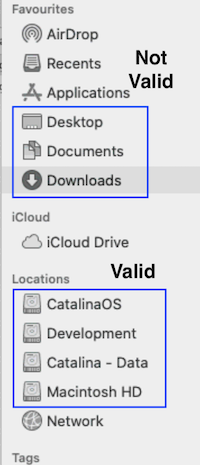
Menentukan jalur titik pemasangan khas dari Dokumen, Muat Turun dan Folder Desktop tidak sah.
Tetapi jika kita menentukan titik pemasangan lain dalam 'Tentukan MountPoint Kustom' seperti dari jilid yang disenaraikan di bawah Lokasi, kita akan dapat memasang pemacu jarak jauh.
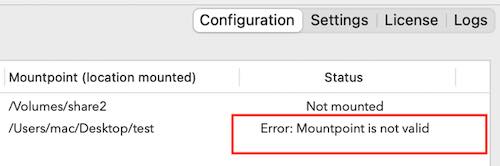
Q: Bagaimanakah cara saya menukar bahasa yang digunakan dalam Pengurus Volume?
A: Sekiranya bahasa pada Mac anda adalah bahasa Perancis, Volume Manger akan dibuka dengan menu dan dialog Perancis. Sekiranya anda ingin menukar bahasa yang anda gunakan hanya untuk aplikasi individu seperti Volume Manger bukan keseluruhan Sistem dan semua aplikasi, ikuti langkah-langkah di bawah ..
- Pada Mac anda, pilih menu Apple> Keutamaan Sistem, kemudian klik Bahasa & Wilayah.
- Klik Apl.
- Lakukan salah satu perkara berikut:
- Pilih bahasa untuk aplikasi: Klik butang Tambah, pilih aplikasi dan bahasa dari menu pop timbul, kemudian klik Tambah.
- Tukar bahasa untuk aplikasi dalam senarai: Pilih aplikasi, kemudian pilih bahasa baru dari menu pop timbul.
- Keluarkan aplikasi dari senarai: Pilih aplikasi, kemudian klik butang Buang. Aplikasi ini menggunakan bahasa lalai lagi.
- Sekiranya aplikasi dibuka, anda mungkin perlu menutup dan membukanya semula untuk melihat perubahannya.
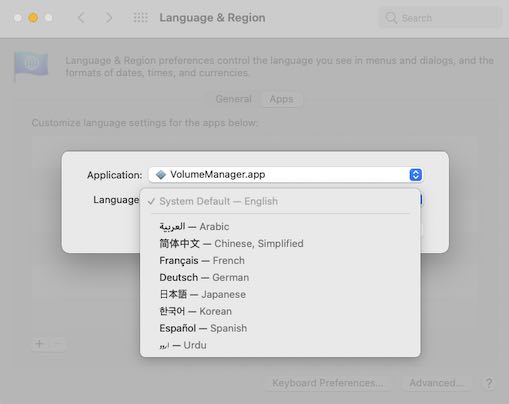
Q: Selepas tidur bahagian saya tidak meningkat semula?
Lebih terperinci: Setelah tidur nyenyak dari pengurus kelantangan iMac saya, jangan kembalikan bahagian smb saya. "Monitor dan Remount" diaktifkan, tanpa fungsi. Log aplikasi tidak menunjukkan apa-apa - mungkin masalah macOS?
A: Fungsi "pemantauan" menjalankan tugas. Bahagian saya tidak dapat diturunkan setelah tidur nyenyak, ya, tetapi alat ini memantau ini dan setelah beberapa saat ia memasang pemacu, itu cukup bagus!
* Soal Jawab di atas adalah daripada, dan terima kasih kepada, pengguna 'Mikro'
